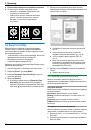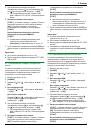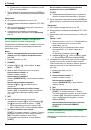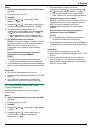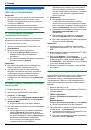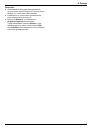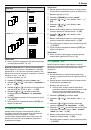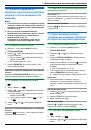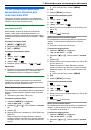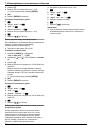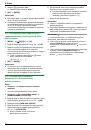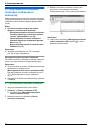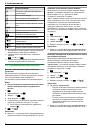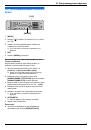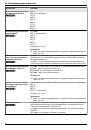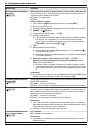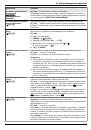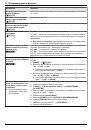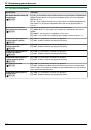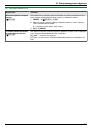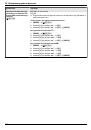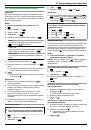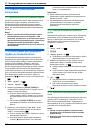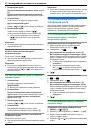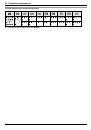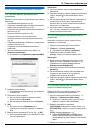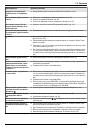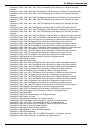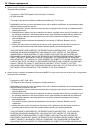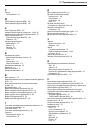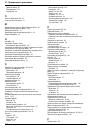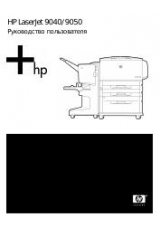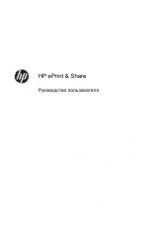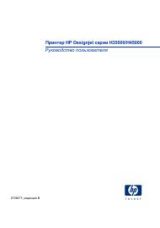сообщений на электронную почту). Переданные
сообщения не будут удаляться с аппарата.
Чтобы включить эти функции, установите указанные ниже
настройки.
– Активируйте отправку голосовых сообщений на адрес
электронной почты (функция #369 на стр. 99)
Активируйте отправку факсимильных документов на
адрес электронной почты (функция #452 на стр. 96)
– Запрограммируйте настройки почтового сервера
(стр. 107) и адреса электронной почты (стр. 108)
– Добавьте адресаты для отправки голосовых
сообщений на электронную почту (стр. 99)
Добавьте адресаты для отправки факсимильных
документов на электронную почту (стр. 97)
Примечание:
R
Сведения о проверке состояния передачи см. на
стр. 97, 99.
Полезная информация:
Если вас долго не будет на месте, рекомендуется сделать
следующее.
1.
Задайте эту функцию.
2.
Включите также функции приема факсимильных
документов с помощью компьютера (стр. 77) и/или
приема голосовых сообщений с помощью компьютера
(стр. 82) и не выключайте компьютер.
R
Для функции приема факсимильных документов с
помощью компьютера запустите программу
Multi-Function Station, а затем активируйте
[ПК
ФАКС]
.
В этом случае данные будут передаваться на компьютер,
используя функции приема факсимильных документов с
помощью компьютера и/или приема голосовых сообщений
с помощью компьютера, а после передачи данные будут
удаляться из аппарата автоматически. Эти же данные
будут отправляться на ваш адрес электронной почты,
благодаря чему вы сможете ежедневно проверять
сообщения, экономя бумагу и место в памяти аппарата и
т. п.
8.7.2 Включение режима ФАКС
1
Предварительно убедитесь в том, что функция #400
установлена на
“
ТОЛЬКО ФАКС
”
(стр. 91).
2
Нажимайте
M
АВТООТВЕТ
N
до отображения
“
РЕЖИМ:ФАКС
”
.
R
На дисплее отображается число звонков в режиме
ТОЛЬКО ФАКС. Чтобы изменить его, нажимайте
MFN
или
MEN
для отображения нужной настройки, а
затем нажмите
M
ОК
N
.
R
Загорается индикатор
M
АВТООТВЕТ
N
на основном
блоке, после чего на дисплее беспроводной трубки
отображается
(рядом с пиктограммой
батарей).
M
ОК
NMFNMEN
АВТООТВЕТ
Включение режима ТОЛЬКО ФАКС с помощью
беспроводной трубки
1.
2. “
Автоответчик
”
A
3. “
Автоотв. Вкл.
”
A
A
M
N
Примечание:
R
Предварительно убедитесь в том, что функция #400
установлена на
“
ТОЛЬКО ФАКС
”
(стр. 91).
Как аппарат получает факсы
При получении вызовов аппарат автоматически отвечает
на все вызовы и принимает только факсы.
Примечание:
R
Число звонков до ответа на вызов в режиме ТОЛЬКО
ФАКС можно изменить (функция #210 на стр. 90).
Автоматическая передача принятого факсимильного
документа на электронную почту
Позволяет автоматически передавать на указанный адрес
электронной почты принятые факсимильные документы (с
помощью функции отправления факсимильных
документов на электронную почту). Переданные
сообщения не будут удаляться с аппарата.
Чтобы включить эту функцию, установите следующие
настройки:
– Активируйте отправку факсимильных документов на
адрес электронной почты (функция #452 на стр. 96)
– Запрограммируйте настройки почтового сервера
(стр. 107) и адреса электронной почты (стр. 108)
– Добавьте адресаты для отправки факсимильных
документов на электронную почту (стр. 97)
Примечание:
R
Сведения о проверке состояния передачи см. на
стр. 97.
73
8. Факс